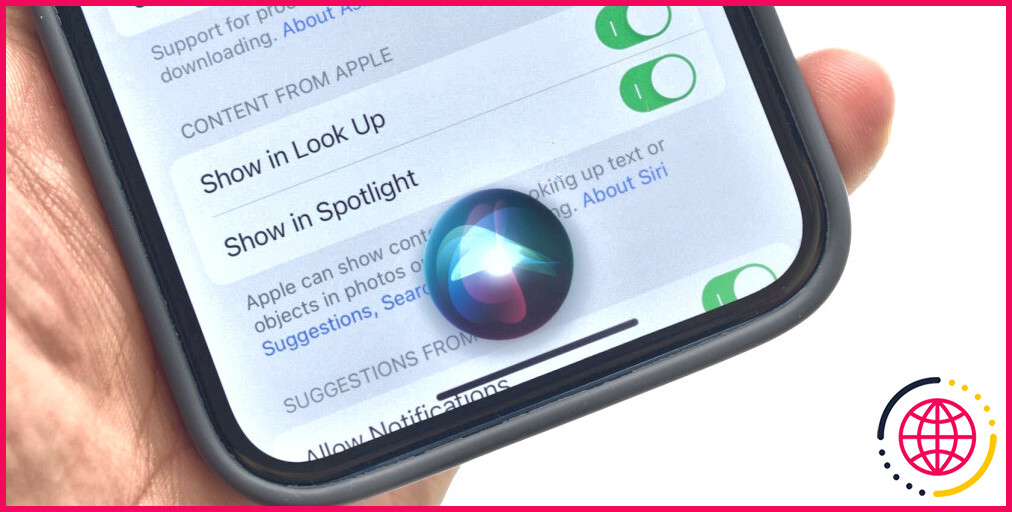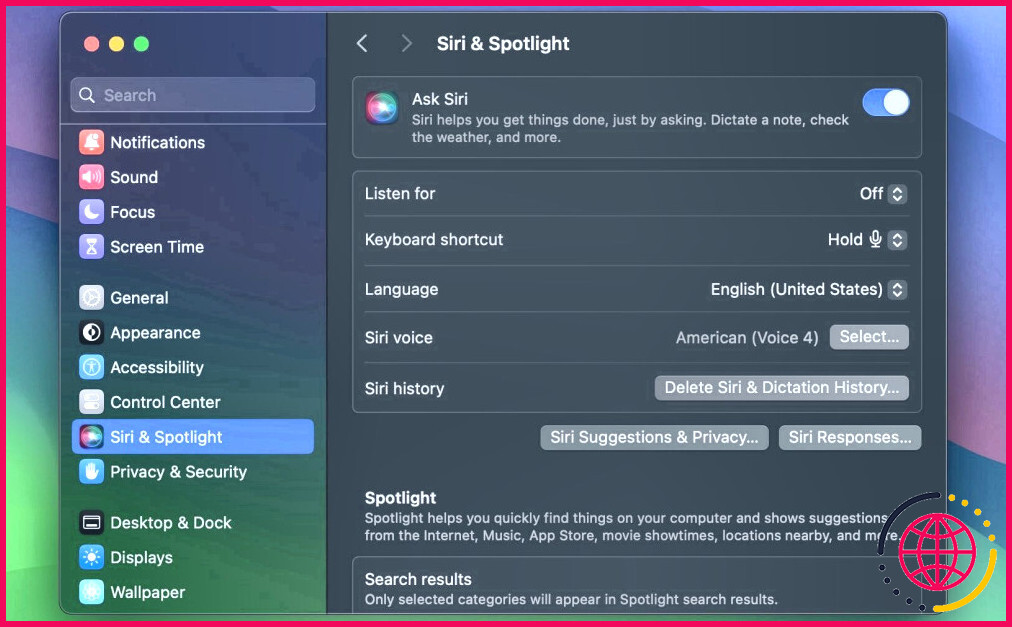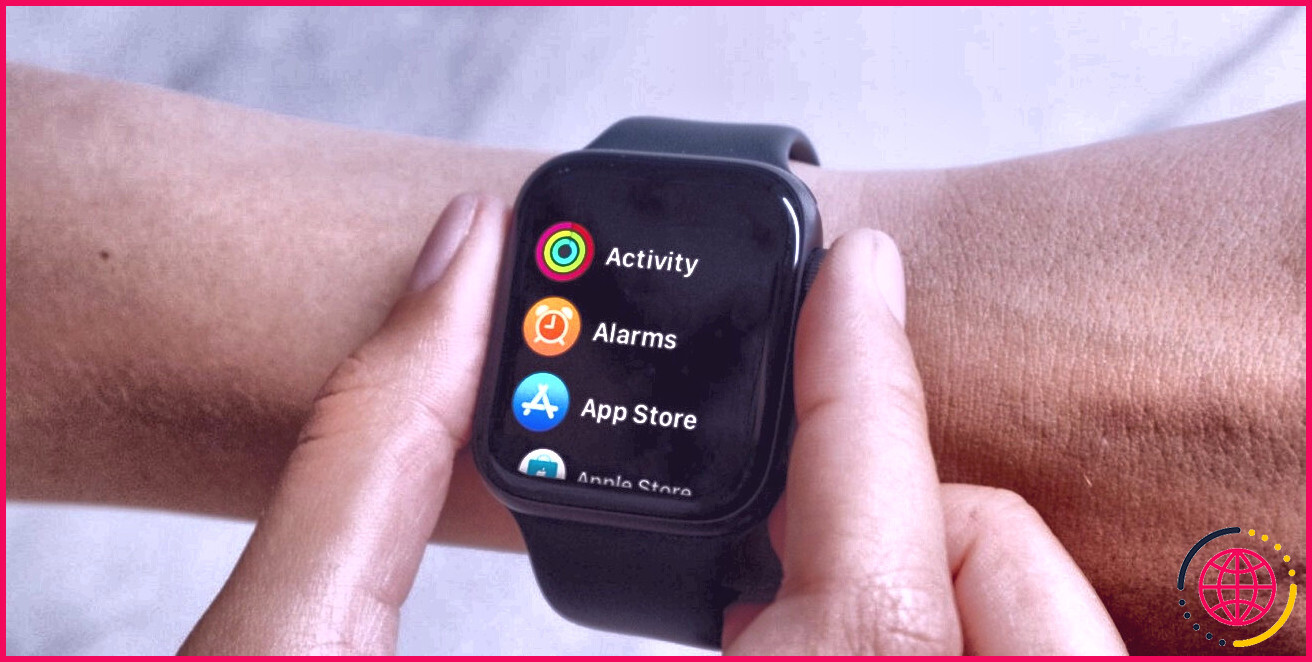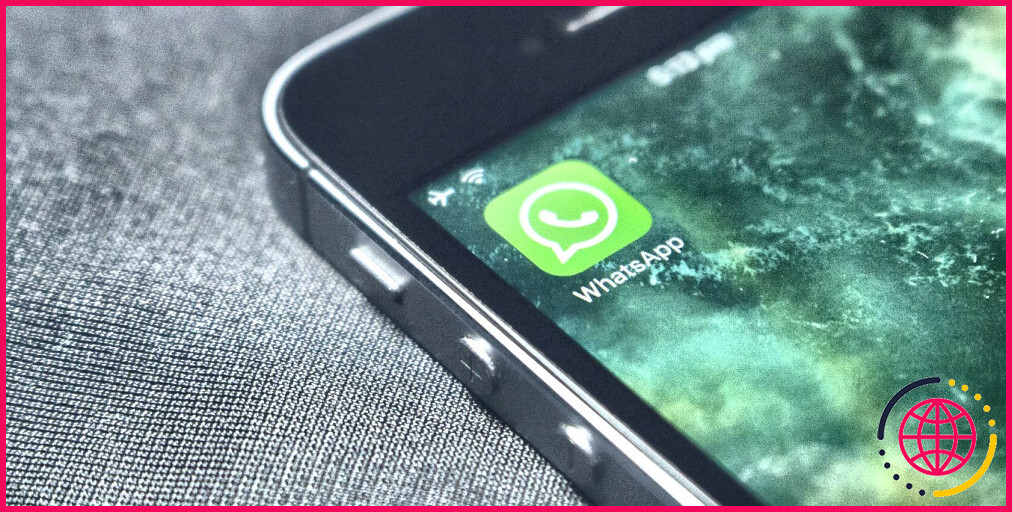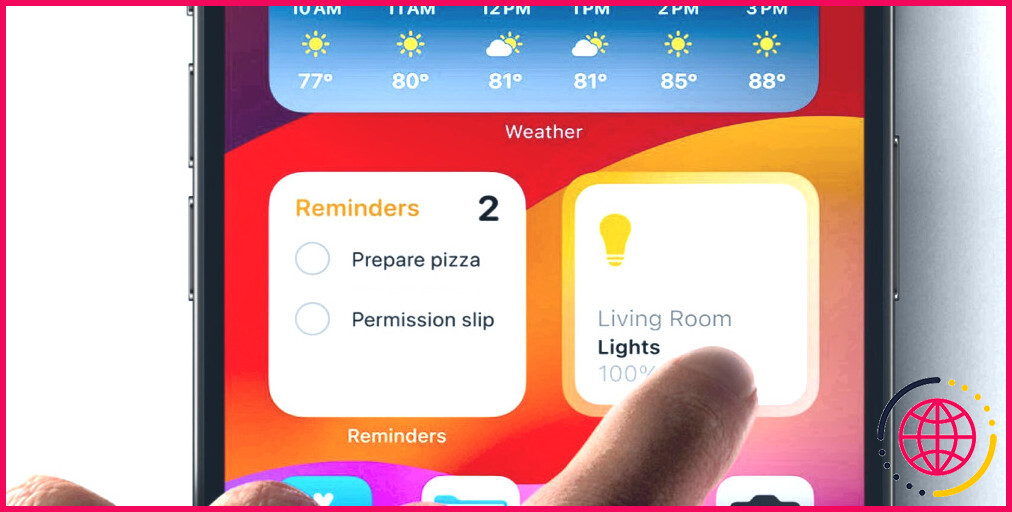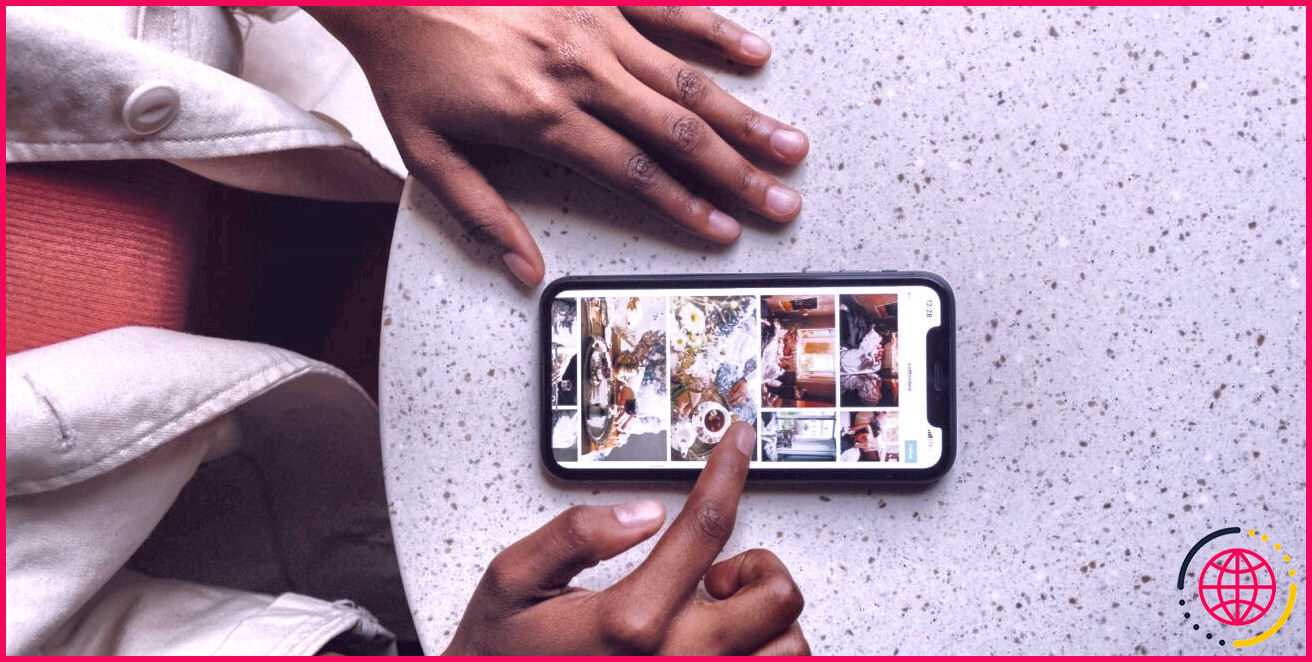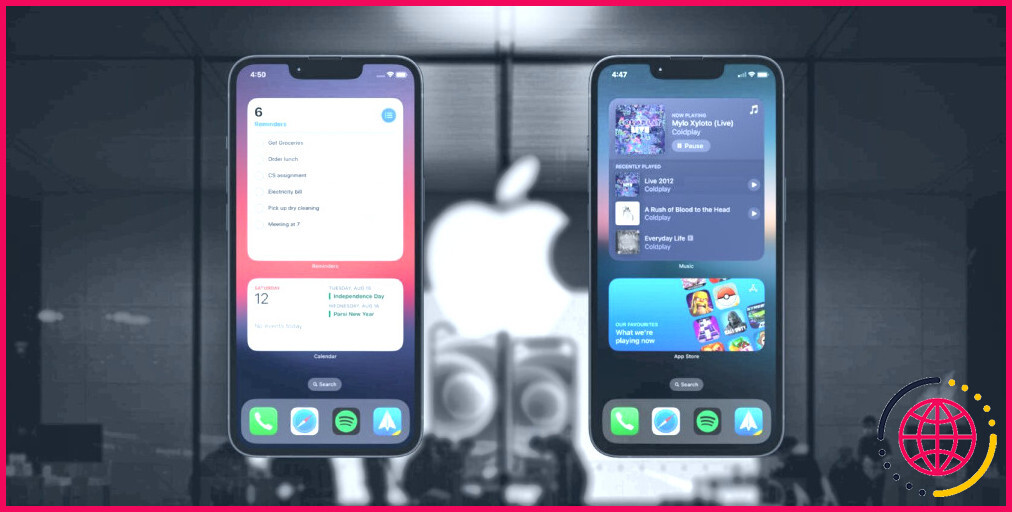Comment réinitialiser Siri sur votre iPhone, iPad ou Mac
Liens rapides
- Réinitialisation de Siri sur votre iPhone ou iPad
- Réinitialisation de Siri sur votre Mac
Si Siri a souvent du mal à reconnaître votre voix ou si vous n’arrivez pas à faire fonctionner « Hey Siri », vous pouvez réinitialiser Siri sur votre appareil Apple. Cela vous permet de réapprendre à Siri à mieux reconnaître votre voix. Nous allons vous expliquer comment procéder.
Réinitialisation de Siri sur votre iPhone ou iPad
Malheureusement, Apple ne propose pas de bouton « Réinitialiser » pour Siri. Cependant, vous pouvez utiliser une simple bascule dans l’application Réglages iOS/iPadOS pour réinitialiser Siri en cas de besoin. Procédez comme suit :
- Ouvrez l’application Réglages sur votre iPhone ou iPad.
- Faites défiler vers le bas et sélectionnez Siri & Rechercher.
- Tapez sur la touche Écouter en haut de l’écran et sélectionnez l’option Désactiver et sélectionnez l’option Désactivé .
- Attendez quelques secondes et sélectionnez l’option « Hey Siri » ou « Siri » ou « Hey Siri » selon vos préférences.
- Vous serez alors invité à configurer Siri à partir de zéro. Appuyez sur Poursuivre et répétez une à une les phrases qui s’affichent à l’écran.
Vous devrez répéter cinq phrases pour apprendre à Siri à reconnaître votre voix. Une fois que vous avez répété la dernière phrase, l’écran « Siri est prêt » s’affiche. Appuyez sur Terminé et continuez à utiliser Siri comme vous le feriez normalement.
Réinitialisation de Siri sur votre Mac
Vous pouvez réinitialiser Siri sur votre Mac tout aussi facilement. Le processus est assez similaire, car vous utiliserez l’application Réglages système de macOS. Voici ce que vous devez faire :
- Cliquez sur l’icône Logo d’Apple dans la barre de menu et choisissez Réglages du système dans la liste déroulante. Vous pouvez également utiliser n’importe quel autre moyen pour ouvrir les réglages du système sur votre Mac.
- Faites défiler vers le bas et sélectionnez Siri & Spotlight dans la barre latérale gauche.
- Désactiver la fonction Demander à Siri en haut à droite et choisissez Désactiver lorsque vous obtenez une fenêtre de confirmation.
- Attendez quelques secondes et basculez Demander à Siri de nouveau.
- Maintenant, réglez l’option Écouter pour juste en dessous de « Siri » ou « Siri » ou « Hey Siri ».
- Une fenêtre contextuelle s’affiche, vous invitant à configurer Siri à partir de zéro. Cliquez sur Continuer et répétez une à une les cinq phrases qui apparaissent.
Et voilà ! Vous avez réussi à réinitialiser Siri sur votre Mac.
Il s’agit de l’une des nombreuses étapes de dépannage à suivre lorsque Siri ne fonctionne pas sur votre appareil Apple. Vous pouvez l’utiliser en dernier recours lorsque la modification d’autres paramètres de Siri ne résout pas le problème.
Une fois que vous avez réinitialisé Siri et que vous l’avez entraîné à reconnaître votre voix, vous ne devriez avoir aucun problème à invoquer l’assistant virtuel d’Apple à l’aide de la phrase de déclenchement « Siri » ou « Hey Siri ».
Améliorez votre QI technologique grâce à nos lettres d’information gratuites
En vous abonnant, vous acceptez notre politique de confidentialité et pouvez recevoir des communications occasionnelles. Vous pouvez vous désabonner à tout moment.
Articles recommandés
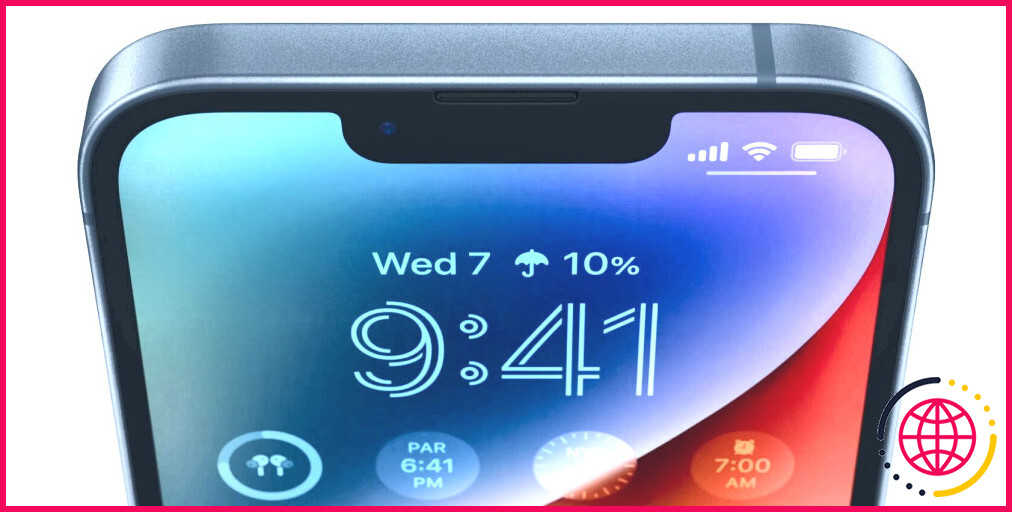
iPhone 14 vs. iPhone 13 : faut-il les acheter en 2024 ?
Apple veut que vous achetiez l’iPhone 15 en 2024, mais vous seriez mieux avec un iPhone 14 ou même l’ancien iPhone 13.

5 alternatives gratuites à Midjourney
Vous cherchez une alternative gratuite à Midjourney ? Essayez ces concurrents qui méritent d’être cités.
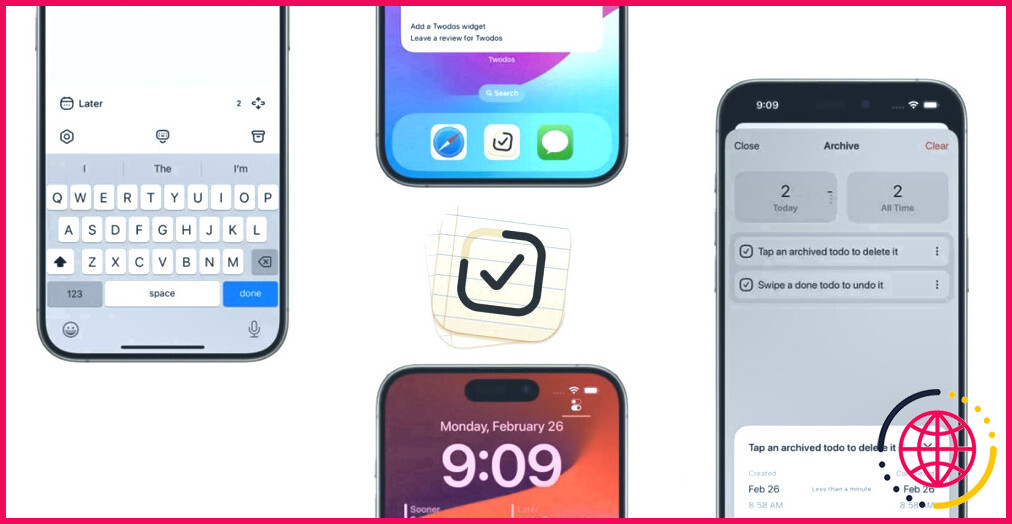
Twodos, l’application Todo gratuite et simple avec un principe unique
Twodos est une nouvelle application de tâches ultra-minimaliste et centrée sur la vie privée.
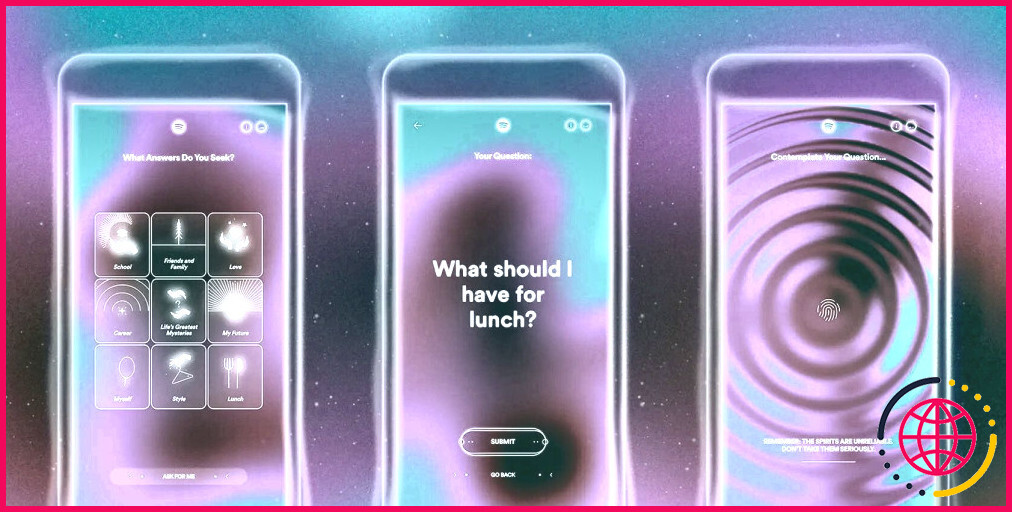
Le médium musical de Spotify est une boule magique qui répond avec de la musique.
Votre service de streaming préféré a le légendaire Nostradamus dans sa ligne de mire.

8 façons de garder la batterie de votre ordinateur portable en bonne santé pendant longtemps
La batterie de votre ordinateur portable devrait durer longtemps, mais il y a beaucoup de choses que vous pouvez faire pour qu’elle dure encore plus longtemps.

Le GenAI d’Adobe transforme les messages textuels en musique : voici un premier aperçu
La GenAI d’Adobe apporte simplicité et accessibilité à la création musicale.
Comment réinitialiser Siri sur l’iPhone ?
Pour réinitialiser les paramètres de Siri, accédez à « Réglages » > « Siri et recherche » et désactivez l’option « Écouter ‘Hey Siri' ». Une fois cette option désactivée, réactivez-la pour réinitialiser Siri et le réapprendre à reconnaître votre voix.
Comment réinitialiser Siri sur un iPad ?
Réapprendre à Siri à l’aide de votre voix Allez dans Réglages > Siri et recherche, désactivez l’option Écouter ‘Hey Siri’, puis réactivez l’option Écouter ‘Hey Siri’.
Comment réinitialiser Siri sur mon Mac ?
Choisissez le menu Pomme > Réglages du système, cliquez sur Siri et Spotlight dans la barre latérale (il se peut que vous deviez faire défiler la page vers le bas), puis désactivez Demander à Siri sur la droite. Remarque : si vous ne pouvez pas activer Siri, il se peut que les restrictions de contenu et de confidentialité du temps d’écran vous empêchent de l’utiliser.
Pourquoi Siri ne fonctionne-t-il pas soudainement ?
Vérifiez que le microphone de votre iPhone est propre et fonctionnel. Vérifiez que les écouteurs ou haut-parleurs Bluetooth équipés d’un micro sont déconnectés si vous ne les utilisez pas en entrée. Vérifiez à nouveau que Siri est activé dans les réglages. Redémarrez votre iPhone si le problème persiste.